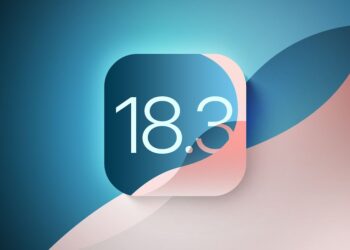หลังจากที่ Apple ปล่อย iOS 18 เวอร์ชัน Developer Beta ออกมาแล้ว 3 เวอร์ชั่น ในที่สุดวันนี้ก็ได้ปล่อย iOS 18 เวอร์ชัน Public Beta ออกมาให้ผู้ใช้งานทั่วไปที่ลงทะเบียนเข้าร่วมโปรแกรมทดสอบของ Apple ได้ทดลองใช้งานทางการแล้ว ซึ่งจะมีฟีเจอร์อะไรที่น่าสนใจบ้างตามมาดูกันได้เลย

สรุปฟีเจอร์ใหม่ที่พบใน iOS 18 เวอร์ชัน Public Beta
หน้าจอโฮม

iOS 18 ช่วยให้ผู้ใช้งานสามารถจัดวางไอคอนและวิดเจ็ตไว้ตรงไหนก็ได้บนที่ว่างของหน้าจอโฮม ไม่ว่าจะวางไว้เหนือ Dock เพื่อให้เรียกใช้ได้ง่าย หรือวางเป็นกรอบรอบๆ วอลเปเปอร์ แต่เพื่อความเป้นระเบียบ ไอคอนต่างๆ บนหน้าจอโฮม ยังคงถูกตรึงไว้กับตารางที่มองไม่เห็น เพื่อให้แต่ละไอคอนมีช่องว่างเท่ากัน

ไอคอน App Store บนหน้าจอโฮม รองรับ Dark Mode ซึ่งจะเปลี่ยนสีพื้นหลังของไอคอนแอปให้เป็นโทนสีเข้ม และยังมีปุ่มสวิตช์ เพื่อย้อมสีวอลเปเปอร์ในโหมดอัตโนมัติให้มืดลง พร้อมปรับปรุงคอนทราสต์ของฟีเจอร์ย้อมสี โดยเพิ่มบริเวณที่มืดมากขึ้น

แอปพื้นฐานที่มากับ iOS 18 จะมีตัวเลือกทั้งสีอ่อนและสีเข้ม ซึ่งช่วยให้ผู้ใช้งานสามารถเปลี่ยนสีของไอคอนได้เมื่อเปิด Dark Mode โดยไอคอนสีเข้มได้รับการออกแบบใหม่หมด ให้มีพื้นหลังสีดำแทนที่จะเป็นพื้นหลังสีขาวหรือสีสันอื่น จึงเข้ากันได้ดีเมื่อใช้ Dark Mode

ผู้ใช้งานสามารถเปิดไอคอนสีเข้มได้ โดยไม่จำเป็นต้องเปิดใช้งาน Dark Mode หรือตั้งค่าให้ไอคอนเปลี่ยนสีโดยอัตโนมัติก็ได้ ซึ่งหมายความว่าไอคอนจะเปลี่ยนสีได้เองตาม Dark Mode หรือ Light Mode

ผู้ใช้ iPhone สามารถทำให้ไอคอนบนหน้าจอโฮมใหญ่ขึ้นได้ โดยการปิดการแสดงชื่อแอปใต้ไอคอน ซึ่งวิธีนี้จะทำให้ไอคอนมีขนาดใหญ่ขึ้น โดยยังคงประหยัดพื้นที่เหมือนเดิม ถึงแม้ไอคอนจะใหญ่ขึ้น แต่ก็ยังสามารถวางไอคอนได้สูงสุด 6 แถว แต่ละแถวมี 4 ไอคอน

iOS 18 ยังสามารถเปลี่ยนขนาดวิดเจ็ตได้ทันทีบนหน้าจอโฮม โดยไม่ต้องเข้าไปที่ตัวเลือกการปรับแต่ง หลังจากอัปเดตเป็น iOS 18 วิดเจ็ตจะมีแถบกลมสีขาวอยู่ที่มุม ซึ่งคสามารถลากเพื่อทำให้ใหญ่ขึ้นหรือเล็กลงได้ อย่างไรก็ตาม ขนาดของวิดเจ็ตถูกจำกัดไว้ตามที่วิดเจ็ตกำหนดมาให้ ตัวอย่างเช่น วิดเจ็ตแบตเตอรี่ สามารถเปลี่ยนขนาดให้เท่ากับ ขนาดไอคอน 2×2 หรือ 4×4 หรือ 6×2
Control Center ออกแบบใหม่

หนึ่งในการเปลี่ยนแปลงที่ดีที่สุดของ iOS 18 คือ Control Center หรือ ศูนย์ควบคุมได้รับการออกแบบใหม่ ปรับแต่งได้มากขึ้น และยืดหยุ่นยิ่งกว่าเดิม เพื่อช่วยให้ผู้ใช้เข้าถึงสิ่งต่างๆ ที่ใช้เป็นประจำทุกวันได้ง่ายขึ้น

Control Center ดีไซน์ใหม่ ช่วยให้ผู้ใช้งานเข้าถึงกลุ่มส่วนควบคุมที่ใช้บ่อยๆ ได้อย่างรวดเร็ว เช่น การเล่นสื่อ ส่วนควบคุมของแอปบ้าน และการเชื่อมต่อ ทั้งยังสามารถปัดสลับไปมาระหว่างแต่ละส่วนได้ง่ายดาย


เปลี่ยนแอปบนหน้าจอล็อคสกรีน

หน้าจอล็อคของ iOS 18 สามารถเปลี่ยนปุ่มทางลัดที่อยู่ด้านล่างของหน้าจอล็อคให้เป็นฟังก์ชันอื่นที่ต้องการได้ จากปกติที่เป็นปุ่มกล้องและไฟฉาย หรือจะลบออกไปทั้งหมดเลยก็ได้ ทางลัดที่จะนำมาแทนที่กล้องและไฟฉาย ไม่เพียงแต่รองรับแอปหรือฟีเจอร์ของ Apple เท่านั้น แต่ยังรวมถึงแอปของนักพัฒนารายอื่นด้วยว่าแอปนั้นจะรองรับหรือไม่
แอป Photos

Apple เพิ่มปุ่ม Select ในอินเทอร์เฟซหลักของแอป Photos ช่วยให้ผู้ใช้งานได้รับความสะดวกขึ้นเมื่อต้องการเลือกหลายรูปภาพ ขณะที่ปุ่ม Search กลายเป็นไอคอนแว่นขยายที่มีพื้นหลังสีน้ำเงิน
แอป Passwords

แอป Passwords สร้างขึ้นบนพื้นฐานของ Keychain ช่วยให้ผู้ใช้งานสามารถเข้าถึงรหัสผ่าน, พาสคีย์, รหัสผ่าน Wi-Fi และรหัสยืนยันได้อย่างสะดวกรวดเร็ว นอกจากนี้ ยังสามารถเตือนผู้ใช้งานเกี่ยวกับจุดอ่อนที่พบได้โดยทั่วไป เช่น รหัสผ่านที่เดาง่าย หรือใช้ซ้ำๆ กันหลายที่ รวมถึงรหัสผ่านที่ปรากฏในข้อมูลที่ทราบว่ามีการรั่วไหล
Emoji

Emoji, Memoji และ Sticker ใน Messages ถูกรวมเข้าด้วยกันเป็นอินเทอร์เฟซเดียว ซึ่งสามารถเข้าถึงได้โดยใช้ไอคอนเล็กๆ ที่ด้านล่างของจอแสดงผล

ล็อคแอป

ใน iOS18 เพิ่มความเป็นส่วนตัวมากยิ่งขึ้นด้วยการที่ผู้ใช้งานล็อคแอปด้วย Face ID ,Touch ID หรือรหัสของอุปกรณ์ได้ทันที และข้อมูลจากแอปเหล่านี้ก็จะไม่แสดงขึ้นมาในการค้นหาหรือการแจ้งเตือนอีกด้วย

Game Mode

Game Mode หลังจากที่ Apple เพิ่มโหมดนี้บนเครื่อง Mac มาแล้ว ในปีนี้ก็สามารถใช้งานบน iPhone ได้แล้วเช่นเดียวกัน โดยทันทีที่เปิดเล่นเกมโปรด iOS18 ก็จะเปิดใช้งานโหมดนี้โดยอัตโนมัติช่วยเพิ่มอัตราเฟรมเรทให้กับเกมสม่ำเสมอยิ่งขึ้นโดยเฉพาะขณะเล่นเป็นเวลานานๆ รวมทำให้อุปกรณ์เสริมไร้สายผ่านทาง Bluetooth อย่าง AirPods และจอยเกมตอบสนองได้รวดเร็วทันใจยิ่งขึ้น

iPhone Mirroring
iPhone Mirroring เป็นฟีเจอร์สะท้อนหน้าจอ หรือ ส่งภาพหน้าจอจาก iPhone ไปยังแสดงผลบนหน้าจอ Mac ได้ (ต้องทำงานบน macOS Sequoia) และยังอนุญาตให้ผู้ใช้งาน สามารถทำสิ่งต่างๆ ใน iPhone ผ่าน Mac รวมถึงรับจากแจ้งเตือนของ iPhone และการถ่ายโอนไฟล์แบบลากแล้ววางได้อย่างราบรื่น

iPhone Mirroring ช่วยให้ผู้ใช้งาน สามารถควบคุม iPhone ได้อย่างสมบูรณ์แบบบน Mac โดยผู้ใช้จะได้เห็นภาพพื้นหลังที่ตัวเองเลือก และไอคอนต่างๆ แบบเดียวกับบน iPhone และยังสามารถปัดระหว่างหน้าต่างๆ บนหน้าจอโฮม หรือเลือกใช้งานแอปโปรดได้อีกด้วย การโต้ตอบกับ iPhone ก็สามารถทำได้ผ่านคีย์บอร์ด แทร็คแพด และเมาส์จากบน Mac และเสียงก็ตามมาด้วยเช่นกัน ผู้ใช้ยังสามารถลากแล้วปล่อยระหว่าง iPhone กับ Mac ได้อย่างราบรื่น โดยที่ iPhone จะยังคงล็อคอยู่ จึงไม่มีใครสามารถเข้าถึงหรือเห็นว่าผู้ใช้กำลังทำอะไร และยังทำงานร่วมกับโหมดสแตนด์บายที่เห็นได้ตลอดอย่างยอดเยี่ยม ผู้ใช้จึงสามารถรับข้อมูลได้เพียงแค่เหลือบมอง นอกจากนี้ ยังสามารถดูและโต้ตอบการแจ้งเตือนของ iPhone ได้โดยตรงจาก Mac
สรุป

โดยรวมแล้ว iOS18 Public Beta ยังเหมาะสำหรับผู้ที่ต้องการทดลองใช้งานเท่านั้น เพราะยังไม่รองรับหลายแอปที่ใช้ในชีวิตประจำวันของหลายๆคนโดยเฉพาะแอปบางธนาคารที่ยังไม่รองรับ ซึ่งระหว่างนี้ก็จะมีอัปเดตตามอีกหลายเวอร์ชั่นแน่นอนว่าก็จะมีการปรับปรุงแก้ไขให้มีความสมบูรณ์พร้อมใช้งานจริงมากยิ่งขึ้น คาดตัวเต็มจะถูกปล่อยออกมาในช่วงเดือนกันยายนที่จะถึงนี้พร้อม iPhone รุ่นใหม่
รายชื่อ iPhone ที่รองรับการอัปเดต iOS 18
- iPhone 15
- iPhone 15 Plus
- iPhone 15 Pro
- iPhone 15 Pro Max
- iPhone 14
- iPhone 14 Plus
- iPhone 14 Pro
- iPhone 14 Pro Max
- iPhone 13
- iPhone 13 mini
- iPhone 13 Pro
- iPhone 13 Pro Max
- iPhone 12
- iPhone 12 mini
- iPhone 12 Pro
- iPhone 12 Pro Max
- iPhone 11
- iPhone 11 Pro
- iPhone 11 Pro Max
- iPhone XS
- iPhone XS Max
- iPhone XR
- iPhone SE (รุ่นที่ 3)
- iPhone SE (รุ่นที่ 2)
วิธีติดตั้ง iOS 18 และ iPadOS 18 เวอร์ชัน Public Beta